Если вы обнаружите, что Страница программы предварительной оценки Windows в настройках Windows пусто, то вот несколько вещей, на которые вам нужно обратить внимание.
Если вы используете стабильную версию Windows 10 и хотите выбрать программу предварительной оценки, чтобы опробовать функции до окончательной версии, вам необходимо открыть страницу программы предварительной оценки Windows и присоединиться к ней.
Прежде чем начать, убедитесь, что вы сначала создали точку восстановления системы.
Страница программы предварительной оценки Windows пуста
Чтобы исправить пустую страницу программы предварительной оценки Windows в настройках Windows, выполните любое из следующих предложений:
Программы для Windows, мобильные приложения, игры — ВСЁ БЕСПЛАТНО, в нашем закрытом телеграмм канале — Подписывайтесь:)
- Включите дополнительные диагностические данные
- Измените значение AllowTelemetry в редакторе реестра
- Преобразование унаследованных разрешений в явные разрешения
- Показать страницу программы предварительной оценки Windows с помощью редактора реестра
Чтобы узнать подробности, продолжайте читать.
Как исправить пустое окно Безопасности Windows 10
1.Включите дополнительные диагностические данные
Есть два типы диагностических данных, которые собирает Microsoft — Необходимый диагностические данные и Необязательный диагностические данные.
По умолчанию обязательные диагностические данные устанавливаются в настройках Windows. Он отправляет только необходимую информацию об устройстве, настройках и т. д. Однако программе предварительной оценки Windows требуется нечто большее. Следовательно, вам нужно выбрать Дополнительные диагностические данные.
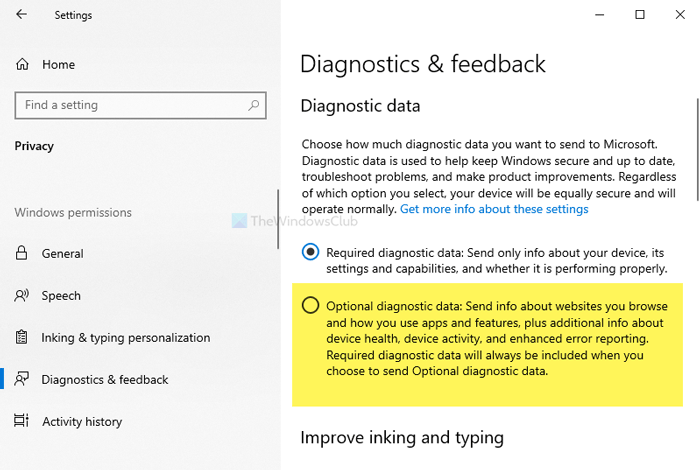
Откройте панель настроек Windows, нажав Win + I вместе. После этого перейдите в Конфиденциальность > Диагностика и отзывы. Справа вы увидите заголовок под названием Диагностические данные. Если Необходимые диагностические данные выбрано, выберите Дополнительные диагностические данные.
Затем перезагрузите компьютер и откройте страницу программы предварительной оценки Windows в настройках Windows.
2.Измените значение AllowTelemetry в редакторе реестра.
Вы также можете использовать реестр для достижения того же эффекта.
Нажмите Win + R , введите regedit и нажмите кнопку Enter. После этого нажмите кнопку Да в запросе UAC, чтобы открыть редактор реестра на вашем компьютере. Теперь перейдите по следующему пути —
HKEY_LOCAL_MACHINE SOFTWARE Microsoft Windows CurrentVersion Policies DataCollection
Здесь вы увидите два значения DWORD (32-бит) с правой стороны с именами AllowTelemetry и MaxTelemetryAllowed. Дважды кликните по каждому из них, замените 1 на 3 и нажмите кнопку ОК соответственно.
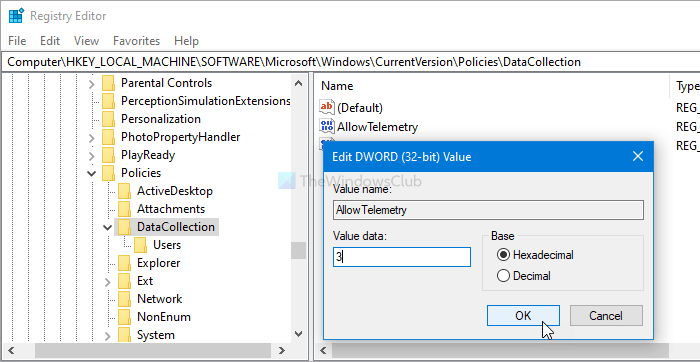
Теперь перезагрузите компьютер и откройте соответствующую страницу в настройках Windows.
3.Преобразование унаследованных разрешений в явные разрешения
Если ключ DataCollection в редакторе реестра не имеет надлежащего разрешения, есть шанс получить такую пустую страницу в настройках Windows. Чтобы убедиться в этом, вы должны выполнить все эти шаги, как указано ниже.
Сначала откройте редактор реестра на своем компьютере и перейдите по этому пути —
HKEY_LOCAL_MACHINE SOFTWARE Microsoft Windows CurrentVersi
Кликните правой кнопкой мыши раздел DataCollection и выберите параметр «Разрешения».
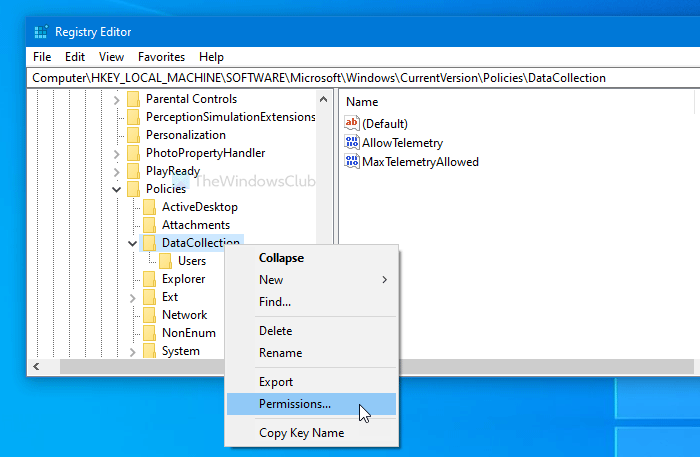
Нажмите кнопку Advanced и убедитесь, что SYSTEM установлена как владелец. Если да, нажмите кнопку Отключить наследование .
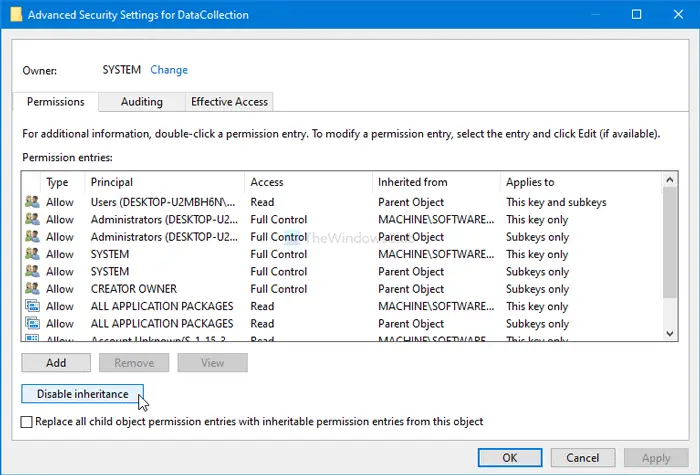
Он показывает окно подтверждения, в котором вы должны нажать на опцию Преобразовать унаследованные разрешения в явные разрешения для этого объекта .
После этого вы найдете кнопку «Включить наследование». Нажмите здесь.
После завершения этого процесса закройте редактор реестра и перезагрузите компьютер.
4.Показать страницу программы предварительной оценки Windows с помощью редактора реестра
Если страница программы предварительной оценки Windows отсутствует, применяется этот раздел.
Если вы внесли некоторые изменения в файлы реестра, чтобы скрыть программу предварительной оценки Windows, вы не увидите их в настройках Windows. Чтобы убедиться в этом, выполните следующие действия.
Сначала откройте редактор реестра на своем компьютере и перейдите по этому пути —
HKEY_LOCAL_MACHINE SOFTWARE Microsoft WindowsSelfHost UI Visibility
Проверьте, существует ли значение DWORD (32-битное) с именем HideInsiderPage. Если он доступен, дважды кликните его и установите для параметра Value значение 0.
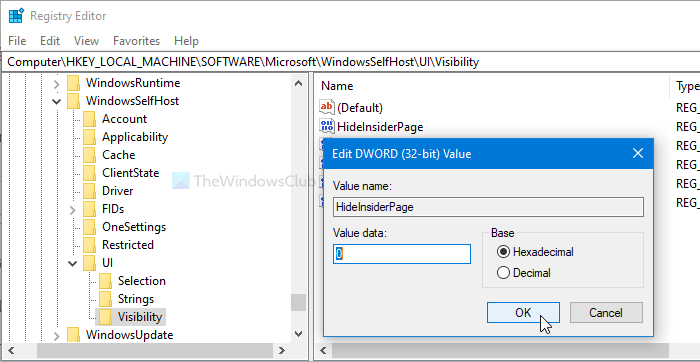
Кликните значок Ok кнопку, чтобы сохранить изменение.
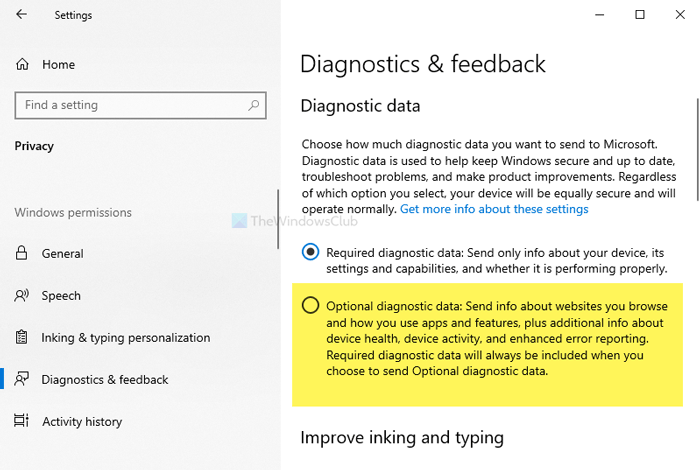
Программы для Windows, мобильные приложения, игры — ВСЁ БЕСПЛАТНО, в нашем закрытом телеграмм канале — Подписывайтесь:)
Источник: zanz.ru
Что делать, если раздел «Программа предварительной оценки Windows» пустой в Параметрах

“Предварительная оценка Windows” – это инструмент, который помогает оценить производительность компьютера под управлением Windows. Одним из этапов предварительной оценки является оценка графических возможностей компьютера, для чего открывается специальное окно. Однако, иногда при запуске этого окна пользователи могут столкнуться с проблемой, когда оно открывается пустым. Рассмотрим эту проблему более подробно.
- Почему возникает пустое окно в предварительной оценке Windows? Пустое окно в предварительной оценке Windows может возникнуть по разным причинам, в том числе:
- Проблемы с графическим драйвером;
- Неправильные настройки экрана;
- Неправильная установка или обновление Windows;
- Неполадки в системных файлах Windows.
- Как исправить пустое окно в предварительной оценке Windows? Существует несколько способов решения проблемы пустого окна в предварительной оценке Windows, в том числе:
- Обновление графических драйверов. Необходимо обновить графический драйвер до последней версии, которая поддерживается вашей видеокартой.
- Изменение настроек экрана. Проверьте разрешение экрана и частоту обновления и попробуйте изменить настройки экрана.
- Выполнение проверки системных файлов. Используйте команду “sfc /scannow” в командной строке для проверки целостности системных файлов Windows.
- Выполнение обновления Windows. Убедитесь, что ваша копия Windows обновлена до последней версии.
- Отключение антивирусного программного обеспечения. Временно отключите антивирусное программное обеспечение и попробуйте запустить предварительную оценку Windows.
- Как избежать проблемы с пустым окном в предварительной оценке Windows? Чтобы избежать проблемы с пустым окном в предварительной оценке Windows, можно выполнить следующие рекомендации:
- Обновлять графические драйверы и другие драйверы системы;
- Регулярно проверять наличие обновлений Windows и устанавливать их;
- Использовать только лицензионное программное обеспечение и приложения;
- Регулярно проводитьсканирование компьютера антивирусными программами для обнаружения и удаления вредоносных программ;
- Установить драйверы и программы только с официальных сайтов производителей;
- Не отключать антивирусное программное обеспечение;
- Не устанавливать приложения и программы из ненадежных источников;
- Выполнять резервное копирование данных регулярно, чтобы восстановить важные файлы и данные в случае необходимости.
+ zhivye-oboi-windows.ru Как в Windows 10 ограничить права доступа к реестру для отдельных пользователей
В целом, пустое окно в предварительной оценке Windows может быть вызвано различными причинами, связанными с графическим драйвером, настройками экрана, обновлением Windows и другими проблемами. Для решения этой проблемы можно выполнить несколько способов, включая обновление драйверов, изменение настроек экрана, проверку системных файлов и обновление Windows. Важно также принимать меры предосторожности, чтобы избежать проблем с компьютером и не допустить заражения вредоносными программами.
Став участником программы предварительной оценки Windows, вы сможете получать и тестировать предварительные сборки операционной системы. Вы можете подключиться к нему, а затем выбрать инсайдерское «кольцо» в разделе «Программа предварительной оценки Windows» приложения «Настройки», но может случиться так, что указанный раздел окажется для вас пустым. Причина проблемы может быть вызвана неправильными настройками функции сбора данных, для которой необходимо установить значение «Полная.
Любое другое значение может остановить отображение содержимого страницы предварительной оценки Windows. Кроме того, значение Full требуется для участия в самой инсайдерской программе.
Чтобы установить правильное значение, используйте следующее решение.
Скачайте текстовый файл с командами по ссылке yadi.sk/d/JXdQ3m-JIBb5wg, запустите консоль от имени администратора PowerShell и последовательно выполните все четыре команды из файла.

Если при выполнении третьей команды вы вдруг получите ошибку входа в систему, вам нужно будет вручную изменить разрешение для подраздела реестра Сбор данных .
Откройте редактор Regedit с помощью одноименной команды и перейдите к местоположению этого ключа:
HKLM SOFTWARE Microsoft Windows CurrentVersion Policies DataCollection
Щелкните правой кнопкой мыши подраздел Сбор данных и выберите «Разрешения».

В открывшемся окне нажмите «Дополнительно».

И посмотрите на имя владельца ключа.

Владельцем должна быть СИСТЕМА, если владелец другой, замените его указанным,


подтвердите в диалоговом окне, чтобы преобразовать унаследованные разрешения в явные разрешения этого объекта,
+ zhivye-oboi-windows.ru Отладка Windows 11

затем включите наследование.

Сохраните свои настройки и повторите четыре команды в PowerShell .
После перезапуска Windows 10 содержимое программы предварительной оценки Windows должно быть доступно.
Источник изображения: www.white-windows.ru
Алексей Игнатьев/ автор статьи
Специалист и эксперт zhivye-oboi-windows.ru — профессиональный консультант, системный администратор.
Опыт работы в этой сфере 7 лет.
Поделись публикацией
Это так же интересно

Использование настроек Windows 7. Использование Центра управления Windows 7. Использование комбинации клавиш на клавиатуре.

Использование настроек Windows 11. Использование Центра управления Windows 11. Использование Панели задач Windows 11.

Способы сделать браузер по умолчанию в Windows 7: “Панель управления” “Интернет-опции” “Редактор реестра” “Групповая

Способы сделать браузер по умолчанию в Windows 11: “Настройки” Windows “Панель управления” “Ассистент по

Для сделать вход в Windows 7 без пароля можно выполнить следующие действия: Откройте “Панель

Как сделать вход без пароля Windows 11: Откройте “Панель управления” и выберите “Учетные записи

С помощью встроенной программы “Дисковый образ” С помощью утилиты “Daemon Tools” С помощью программы

С помощью встроенной в Windows 11 программы “Дисковый образ”. С помощью встроенного в Windows

С помощью команды “regedit” в меню “Пуск” Через окно “Выполнить” и команду “regedit” Через

Использование комбинации клавиш Win + R, ввод команды “regedit” и нажатие Enter Использование меню

С помощью комбинации клавиш Win + R и вводом команды “regedit”. Через поиск в

Как включить и настроить Родительский контроль Windows 7: Откройте Панель управления и выберите “Учетные
Источник: zhivye-oboi-windows.ru
Исправлено: параметры программы предварительной оценки Windows неактивны в Windows 11.

Microsoft выпустила последнее поколение Windows под названием ‘ Окна 11 «Пару месяцев назад на платформе Windows Insider Preview для правомочных пользователей, которые хотели получить раннюю сборку для тестирования. Но похоже, что многие пользователи Dev Channel не могут перейти на Beta Channel, потому что параметры программы предварительной оценки Windows неожиданно стали серыми в Windows 11. Если вы столкнулись с той же проблемой, следуйте этому руководству.
Теперь, после получения нескольких обновлений Dev Channel, вы можете переключиться на Beta Channel, который в основном рекомендуется для лучшего опыта, кроме Release Preview Channel. Но вам нужно будет переключиться на остальную часть канала, если вы в настоящее время используете канал для разработчиков, чтобы получать обновления, удобные для разработчиков. Большинство пользователей Dev Channel не могут оставаться здесь на более длительный период времени, потому что обновления содержат много ошибок и нестабильны, что может вызвать проблемы.
Исправлено: параметры программы предварительной оценки Windows неактивны в Windows 11.
Параметры Beta Channel и Release Preview Channel, выделенные серым цветом, означают, что если вы какое-то время находитесь на Dev Channel, вы застрянете в очень нестабильной и нестабильной глючная платформа для получения обновлений, которые могут испортить ваш пользовательский опыт, помимо серьезных проблем, связанных с производительностью системы, сбоями приложений, данными потеря и т. д.
К счастью, мы поделились двумя возможными способами решения этой конкретной проблемы. Итак, не теряя больше времени, давайте перейдем к руководству ниже.
1. Используйте командную строку
- Нажать на Стартовое меню > Тип cmd а также щелкните правой кнопкой мыши на Командная строка из результатов поиска.
- При появлении запроса от UAC нажмите да чтобы разрешить доступ администратора.
- Теперь введите следующую команду и нажмите Входить чтобы запустить его:
bcdedit / установить запуск полета
- Затем выполните также следующую команду:
bcdedit / set выполнение полетов
- После этого обязательно перезагрузите компьютер, чтобы изменения вступили в силу.
- Наконец, вы сможете легко переключиться на Release Preview.
2. Использовать редактор реестра
- нажмите Windows + R ключи, чтобы открыть Запустить чат.
- Затем введите regedit и ударил Входить открыть Редактор реестра.
- Скопируйте и вставьте следующий путь в адресную строку редактора реестра:
HKEY_LOCAL_MACHINE SOFTWARE Microsoft WindowsSelfHost UI Selection
- Теперь, Двойной клик на «UIBranch» значение в правой части окна.
- Изменить Данные значения к Бета и нажмите на Ok чтобы спасти его.
- После этого вы должны скопировать и вставить следующий путь в адресную строку редактора реестра:
HKEY_LOCAL_MACHINE ПРОГРАММНОЕ ОБЕСПЕЧЕНИЕ Microsoft WindowsSelfHost Применимость
- Следующий, Двойной клик на BranchName файл в правой части окна.
- Изменить Данные значения к Бета и нажмите на Ok чтобы спасти его.
- Наконец, перезагрузите компьютер, чтобы применить изменения, и теперь вы можете легко переключиться на канал Release Preview или Beta Channel.
- Наслаждаться!
Вот и все, ребята. Мы предполагаем, что это руководство было для вас полезным. Для дальнейших запросов вы можете оставить комментарий ниже.
Источник: concentraweb.com